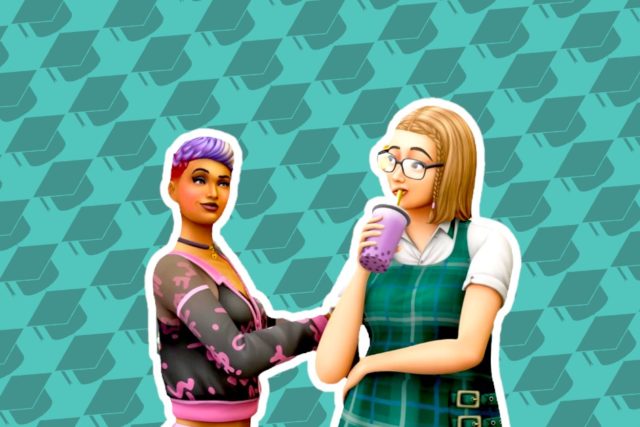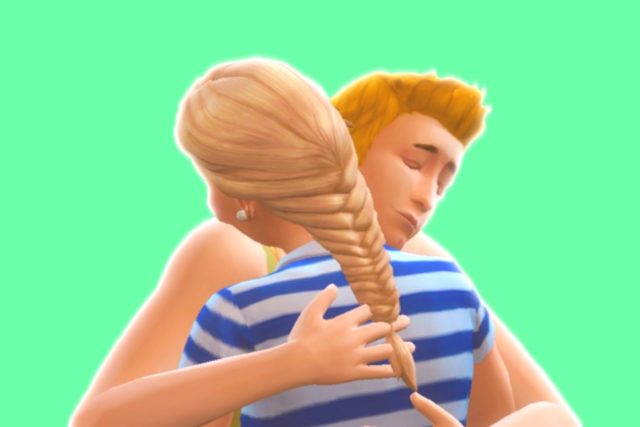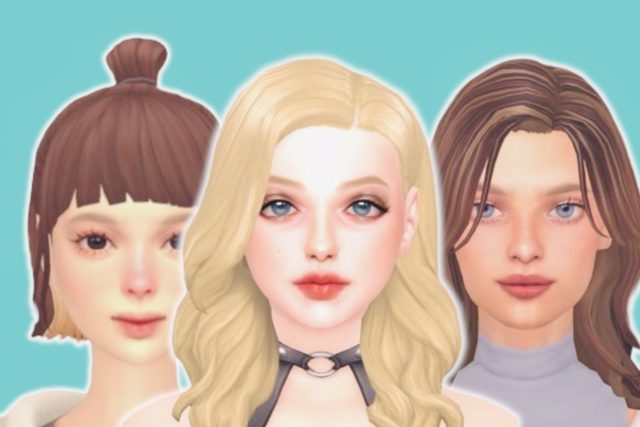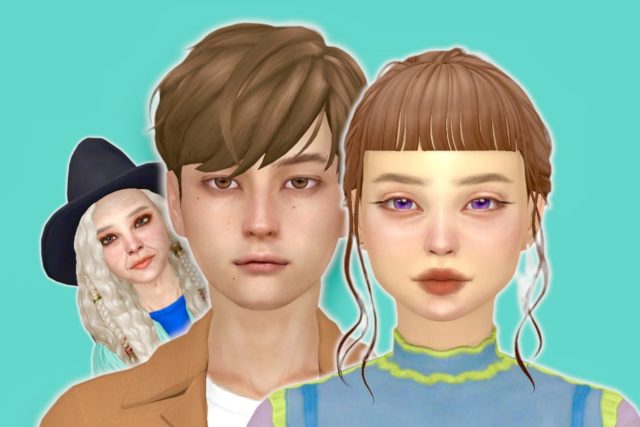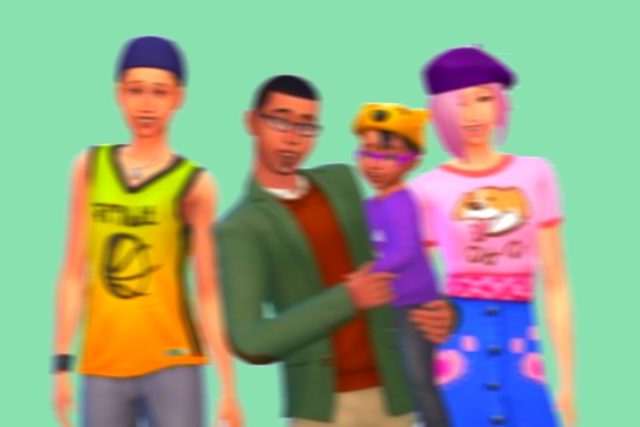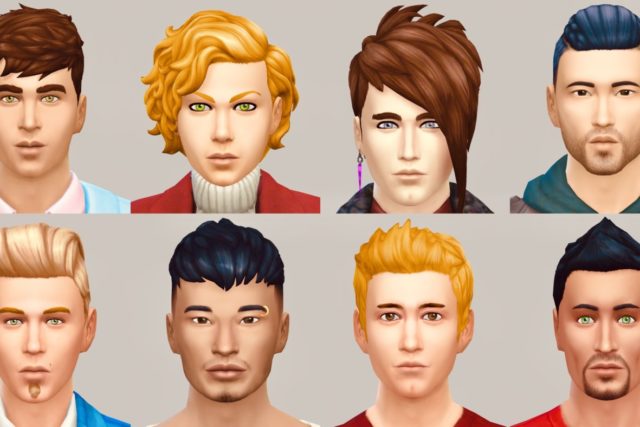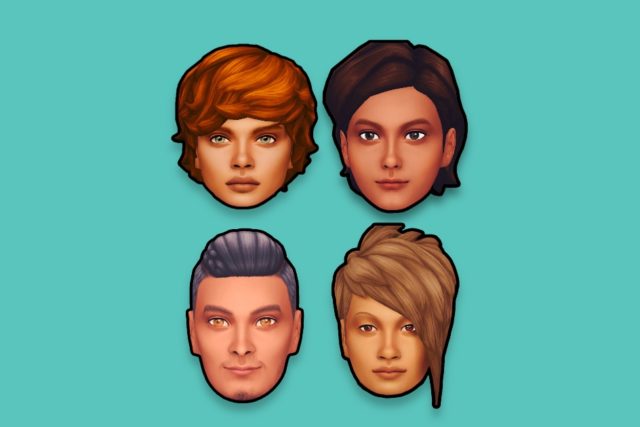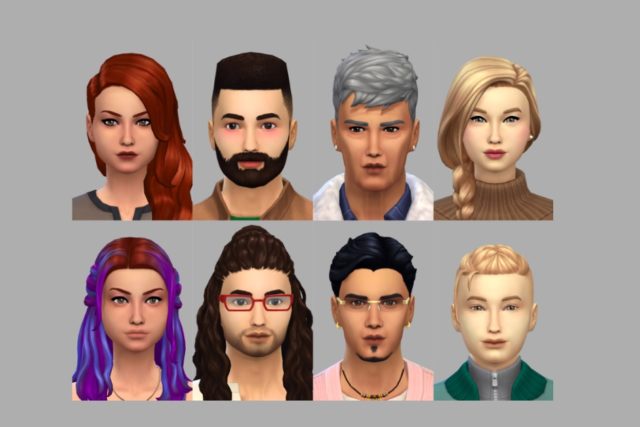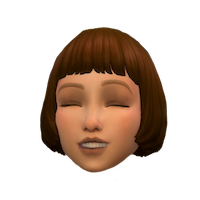
こんにちは。最近スライダーMODを色々お借りしたらできることが増えて楽しくて、CASから出られないP子です!
今回はシムズ4スタジオを使用してCAS画面を少しだけ良くする方法と、最近導入したMODについてのご紹介記事です。
気づいたら同じ顔が並ぶ
みなさんはCASで、お気に入りのCCを見失ってしまう事はありませんか?
私はあります。めっちゃあります!特に スキンディテールカテゴリー!!
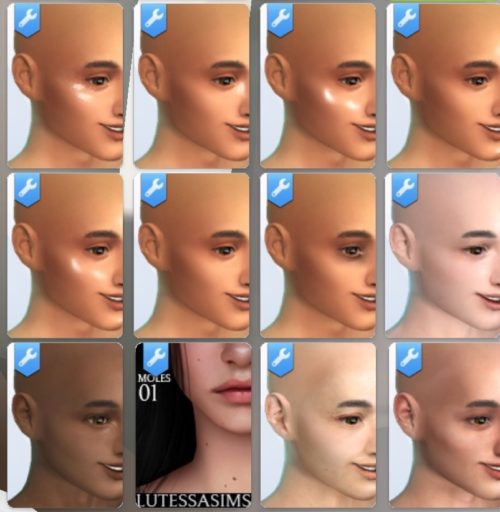
一度触るとサムネイルが消えてしまうCCが多く、どれだったか分からなくなるんですよね。
上記の画像はまだメイクが写ってるから良いけれど、本来の場所と違う場所に設定されたCCだったりすると、もう何が何だかわからない。
調べてみたところ、それを解決できる方法がありました。
シムズ4スタジオを使う方法なので、CC作る方はご存知かも。
でも知らない方も多いかな?と思ったので共有したいと思います。
サムネイルが消えてしまう原因
こちらはシムズ4スタジオでCCのファイルをひらいた所。
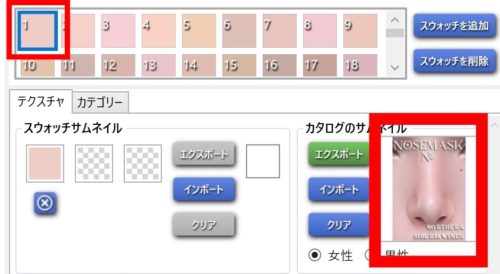
1番のカラーには、サムネイルが登録されています。
2番のカラーを選択してみます。
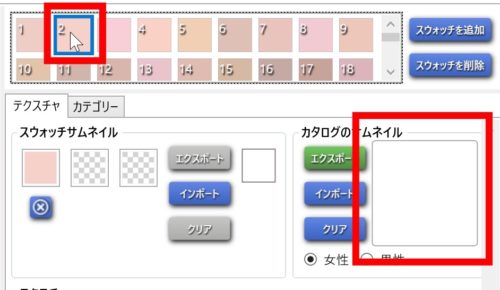
するとサムネイルが白紙。登録されていません。
CASでクリエイターさんのサムネイルが消えてしまう原因は、ここにあるようです。
※クリエイターさんによっては全てのカラーにサムネイルをつけてくださってる方もいらっしゃいます。
全てのカラーにサムネイルを登録する方法
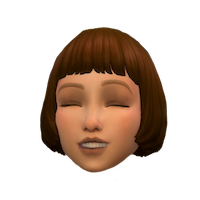
サムネイルが空白のカラーにもサムネイル登録し、CCを探しやすくしよう!というのが今回の目的です。
1. サムネイル画像を保存する
一番目のサムネイルが登録されているカラーを選択し、サムネイルを エクスポート
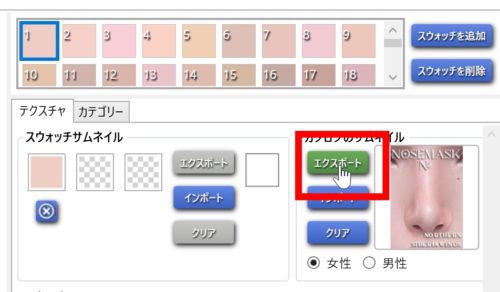
エクスポートボタンを押し、任意の場所に任意のファイル名を付けて保存します。
私は適当にnoseにしました。
2. ツールから一括登録
ツール > Moddind > catalog thumbnail overlay
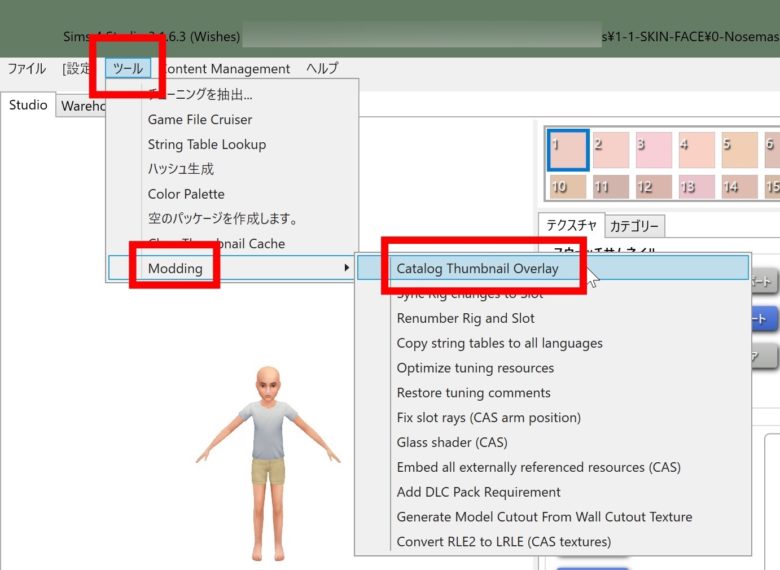
3. 保存したpngファイルをひらく
ファイル選択画面が表示されるので、先ほど保存した画像を選択 > 開く
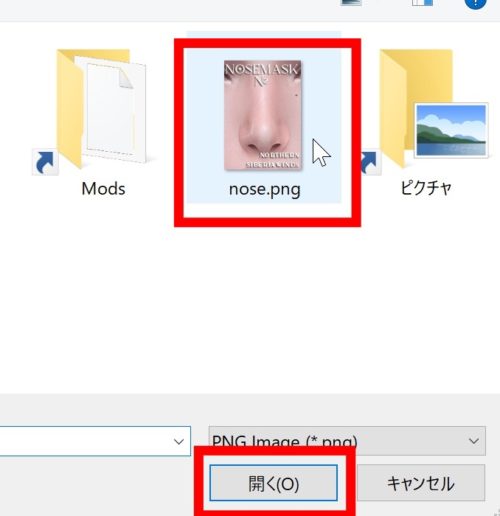
4. 確認 > 保存
1枚目以降のカラーにも、サムネイルが登録されていることを確認。
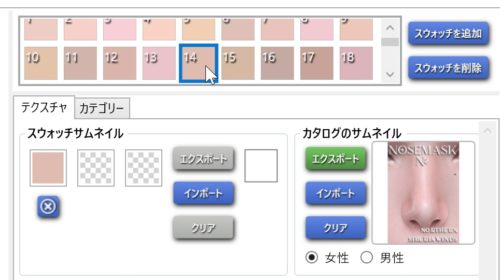
保存 を押し、ファイルを閉じる
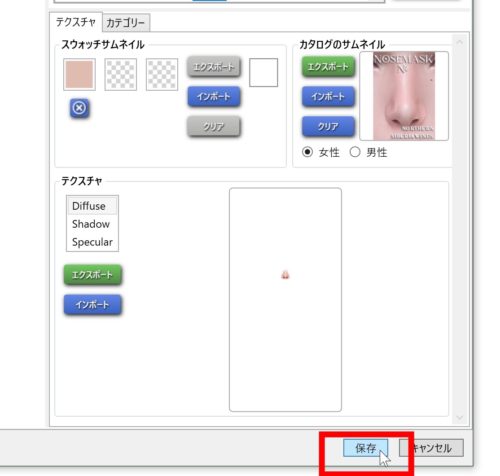
ゲーム内で確認
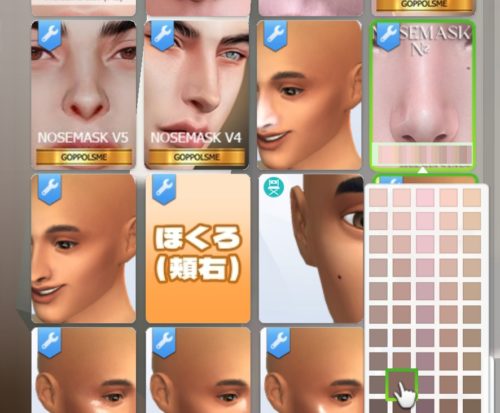
無事、他のカラーにもサムネイルが反映されていました🙌
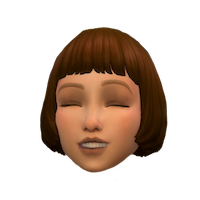
ひとつづつ設定するのは少し面倒だけど、お気に入りのCCだけでもこの処理をすると見やすくなりそう!と思いました。
導入して便利だったMOD
最後に最近導入してよかったMODを2つご紹介します。
カテゴリーに見出しをつける
1つ目は、maru様のツィートで知ったMOD。
上の画像でもすでに登場していますが、カテゴリーの境目に見出しをつけてくれます。
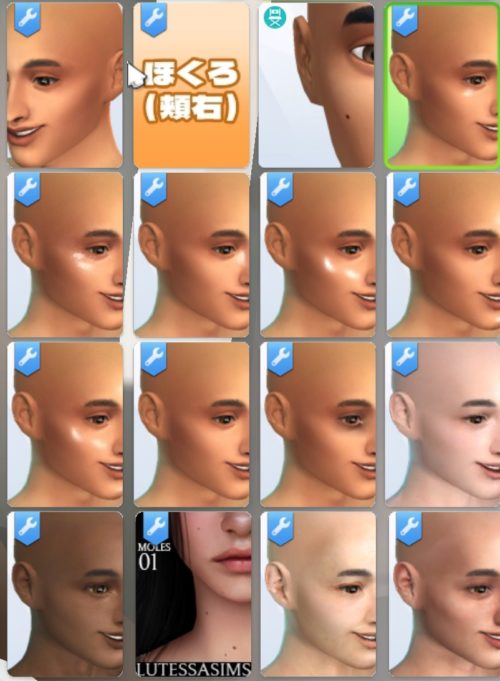
とっても便利で、快適さが爆上がり!
これがあるだけで、すでに設定していたCCを別のCCで書き換えてしまうミスがだいぶ減りました✨
私はmaru様の日本語バージョンを使用しています。
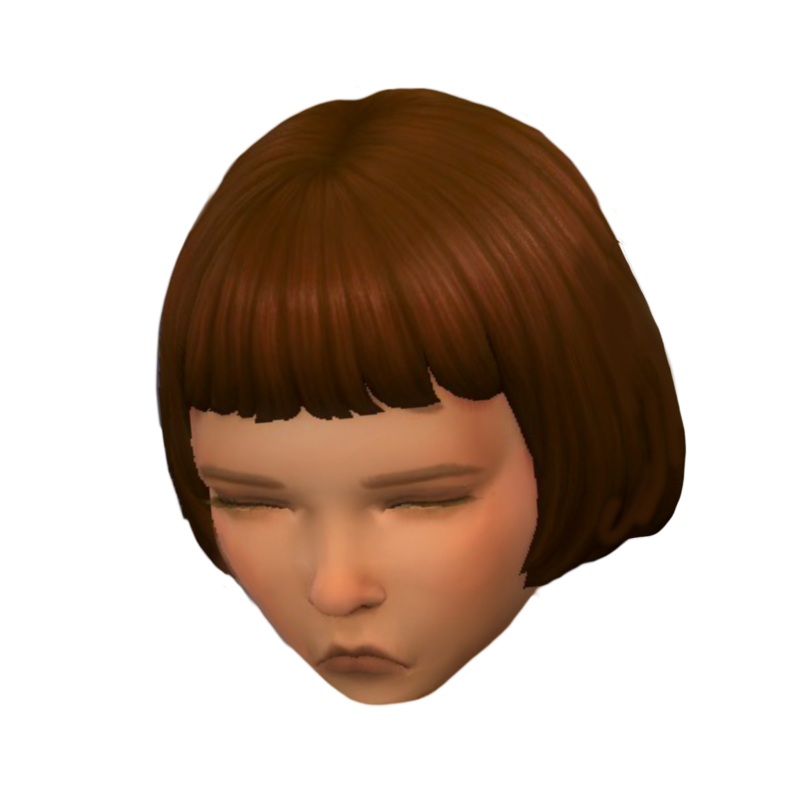
実は最初カッコつけて英語版使ってみましたが、アルファベットは目が滑るのでこちらをお借りしました(日本語最高!)
CAS背景MOD
Mac版の方のCAS背景は、ずっと無地の背景にしていたんです。
ブログの記事に使うことが多いのでスッキリさせたくて。
Windows版は少し気分を変えたくて、お部屋の背景を入れてみました。

これが見た目がオシャレなだけでなく、後ろ姿が見えるのが便利すぎて!
シムをぐるぐる回さなくて良いのはとっても良いですね✨
私がお借りしたのはこちらです↓
このクリエイターさんは他にも背景を製作されていて、どれも素敵でした。
クリスマスやアロハな雰囲気の作品もあったので、季節で変えたりしても良さそう!
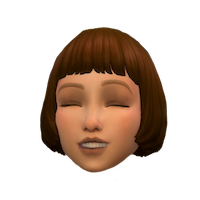
最後までお読みいただきありがとうございました✨
にほんブログ村